『ナス』はネットワークに接続して使用するファイルストレージシステムです。野菜の『なす』ではないですよ。
UGREEN NASync DXP4800 Plusを検討

- NAS(Network Attached Storage)とは
- 1. NASの基本的な仕組み
- 2. NASの主な機能
- 3. NASのメリット
- 4. NASのデメリット
- 5. 主なNASメーカー
- 6. 主な用途
- UGREEN NASync DXP4800 Plus の購入検討
- UGREEN NASync DXP4800 Plusの主な特徴・仕様
- 制限事項(「相性が良くない」と感じる可能性のある点)
- ⚡ Thunderbolt(サンダーボルト)とは
- 個人レベルの動画編集であれば、Thunderboltによる直結は必須ではありません。
- HDDを4TBのものを4台使用し、RAID 5で構成した場合の目安
- M1 MacBook Air本体は、10GbE(10ギガビットイーサネット)には対応していません。
- 私のWi-Fiルーター WSR-3200AXS(またはWSR-3200AX4S)は、10GbEには対応していません。
- UGREEN NASync DXP4800 Plusの10GbEを活かすための、Wi-Fiルーターとスイッチングハブの価格帯とおすすめ機種例
- UGREEN NASync DXP4800 Plusは4ベイ(ドライブを4台搭載できる)のNASですが、ハードディスク(HDD)は4台すべて揃っていなくても使用開始できます。
- NASの運用で最も重要で複雑なのがRAIDの移行やHDDの交換について
- HDD(ハードディスク)のおすすめ
- WD Red Plus とWD Red Proの違い
- ハードディスク(HDD)の記録方式における「CMR方式」と「SMR方式」について
- 容量の異なるHDD(2TBが2つ、4TBが2つ)を組み合わせる場合
- UGREEN NASync DXP4800 Plusには、SynologyのSHR(Synology Hybrid RAID)のような、容量の異なるHDDを効率的に使える**「独自RAID機能がないのが残念
- おすすめの運用方針
- RAIDマイグレーションの対応と操作性
- 実際の操作(イメージ)
- おさらい (RAIDとは)
- まとめ
- トリセツ 製品情報
- おすすめ商品
- 電源のバックアップに活躍! 【ポタ電】 EcoFlow (エコフロー)
- おすすめ書籍 【お金の大学】
- 北の大地十勝(北海道)に移住
NAS(Network Attached Storage)とは
NAS(Network Attached Storage)は、ネットワークに接続して使用するファイルストレージシステムです。主にデータの保存、共有、バックアップを目的としたデバイスで、個人から企業まで幅広く利用されています。以下に詳しく説明します。
1. NASの基本的な仕組み
• ネットワーク接続
NASは、家庭やオフィスのネットワーク(LAN)に直接接続されるストレージデバイスです。通常、EthernetケーブルやWi-Fiを介してネットワークに接続されます。
• ファイル共有
ネットワーク内の複数のユーザーやデバイス(PC、スマートフォン、タブレットなど)が、NASにアクセスしてデータを共有できます。
• 専用OS
NASデバイスには、データ管理やユーザーアクセス制御を行うための専用のオペレーティングシステム(OS)が搭載されています(例:Synology DSM、QNAP QTSなど)。
2. NASの主な機能
ファイル保存と共有
• ファイル(ドキュメント、写真、動画など)を一元管理。
• ユーザーごとにアクセス権を設定可能。
• SMB、NFS、AFPなどのプロトコルを使用して、異なるOS(Windows、macOS、Linux)間でのファイル共有が可能。
データバックアップ
• 自動バックアップ機能により、パソコンやモバイルデバイスのデータを定期的にバックアップ。
• 外付けハードディスクやクラウドストレージへの二次バックアップも設定可能。
マルチメディアサーバー
• 動画や音楽をストリーミング再生できるメディアサーバー機能。
• PlexやDLNAに対応しているNASでは、テレビやスマートデバイスで直接コンテンツを視聴可能。
リモートアクセス
• インターネット経由でどこからでもNASにアクセス可能(VPNや専用アプリを使用)。
RAID(Redundant Array of Independent Disks)
• 複数のハードディスクを組み合わせ、データの冗長性やパフォーマンスを向上。
• RAID 0、1、5、6、10などの構成に対応。
3. NASのメリット
1. 中央管理
• すべてのデータを一元的に管理し、効率的にアクセス可能。
2. データの冗長性
• RAIDによる冗長化で、1台のディスク故障時でもデータを保持。
3. カスタマイズ性
• アプリや追加機能をインストールして用途を拡張可能。
4. セキュリティ
• ユーザー認証や暗号化により、高いセキュリティを提供。
5. スケーラビリティ
• ストレージ容量の追加やクラウド連携が容易。
4. NASのデメリット
1. 初期コスト
• 本体価格やハードディスク購入費用が高い場合がある。
2. 設定の難しさ
• 初心者にはネットワークやRAIDの設定が複雑に感じられる場合がある。
3. 速度制限
• ネットワーク速度がストレージアクセスのパフォーマンスに影響。
4. 消費電力
• 常時稼働のため、一定の電力を消費する。
5. 主なNASメーカー
・UGREEN
新規の注目メーカー、モバイルバッテリーなどが有名。
• Synology
ユーザーフレンドリーなUIと豊富なアプリケーションが特徴。
• QNAP
高機能でカスタマイズ性が高く、ビジネス用途にも最適。
• Western Digital (WD)
個人ユーザー向けのシンプルなモデルが多い。
• ASUSTOR
コストパフォーマンスが高く、家庭用に適している。
• BUFFALO
日本国内で人気。初心者向けの手軽なモデルが多い。
6. 主な用途
1. 家庭用
• 写真や動画の保存、ストリーミング再生。
• 家族間でのデータ共有。
2. 中小企業
• 社内文書の共有と管理。
• 自動バックアップやセキュリティ対策。
3. 専門分野
• 動画編集者やデザイナーによる大量データの管理。
• 監視カメラシステムの録画データ保存。
UGREEN NASync DXP4800 Plus の購入検討
UGREENのNASync DXP4800/DXP4800 PlusなどのNASシリーズは、特に高いコストパフォーマンスと**初心者でも使いやすい独自のOS「UGOS Pro」**が大きな特徴です。
DXP4800 Plusは4ベイモデルで、優れたスペックと多機能性により、初めてNASを導入する方や、手軽に高速なホームサーバー環境を構築したい層に注目されています。
UGREEN NASync DXP4800 Plusの主な特徴・仕様
口コミ・評価から見るメリット・デメリット
✅ メリット(良い点)
1. 非常に高いコストパフォーマンス
• 同価格帯の他社製品に比べ、**CPUやメモリ、ネットワーク(10GbE搭載モデルがある)**といった基本スペックが高く設定されており、「価格お化け」とも評されるほどのコスパの高さが魅力です。
2. 高速なデータ転送速度
• 10GbE環境を構築することで、読み書き速度が900〜1100MB/s程度とNASとしては非常に高速であり、大容量ファイルの転送や4K動画編集などにも活用できる可能性があります。
3. 初心者にも使いやすいUI/UX
• 独自のOS UGOS Proは、シンプルで分かりやすいUIで、初心者でも表示に従うだけで基本的な設定を完了できるなど、導入のハードルが低いと評価されています。
• スマホアプリの完成度も高く、写真や動画の管理・バックアップが容易です。
4. 豊富な拡張性・多機能性
• M.2 SSDスロットを搭載しており、ストレージ拡張やキャッシュ利用が可能です。
• HDMI出力があり、NAS単体でメディアサーバーのように動画再生ができる機能(ただし一部操作はモバイルアプリ経由が必要な場合がある)や、Dockerなどの利用でホームサーバーとしての拡張性も提供します。
5. 物理的な使いやすさ
• HDDトレイの固定機構が工夫されており、ネジ穴に対して真っすぐ動くため、HDDの取り付け・取り外しがしやすいという意見があります。
• 冷却ファンが大きく、低い回転数で十分な風量が得られるため、比較的静音性が高いとされます(ただしHDDのカリカリ音は聞こえる場合があります)。
❌ デメリット(気になる点)
1. ソフトウェア・サービス面での成熟度
• 老舗NASメーカー(SynologyやQNAPなど)と比較すると、独自のクラウドサービス提供がない点や、画像プレビューなど一部アプリの処理で遅さを感じる場合があるという指摘があります。
• アプリがブラウザ版のみで、スマホアプリでは一部機能に制限がある場合があります。
2. Thunderbolt接続の非対応
• 一部モデル(DXP4800 Plusなど)では、Thunderboltポートがなく、MacBookなどに直接外部ストレージとして超高速接続することができません。
3. 動作音(HDD稼働時)
• 冷却ファンは静かですが、HDDの読み書き時には「カリカリ」というHDD特有の動作音が聞こえるため、寝室などの静かな環境への設置は避けた方が良いという意見があります。
4. 脱クラウドへの過度な期待
• クラウドストレージの代替として期待できますが、容量が少ない場合はクラウドストレージの方が安価になる場合もあるため、完全にクラウドから脱却できるかは利用状況によります。
UGREEN NASyncシリーズは、高いハードウェアスペックを低価格で提供し、特にNAS初心者やガジェット好きにとって魅力的な選択肢となっています。
制限事項(「相性が良くない」と感じる可能性のある点)
最も大きな制限は、一部のNAS(特にクリエイター向けハイエンドモデル)が搭載しているThunderbolt接続が、UGREEN NASync DXP4800 Plusには搭載されていない点です。
• Thunderbolt接続がない: Thunderboltポートがないため、MacBookとNASをThunderboltケーブルで直接接続し、超高速な外付けストレージ(外部ドライブ)のように使用することはできません。
• この機能は、動画編集などで大容量ファイルを扱うクリエイターが、ネットワークの速度を気にせず、ローカルストレージに近い感覚で作業したい場合に求められます。
Macでの一般的な利用は快適
一方で、MacBookを一般的なPCとして使用し、ネットワーク経由でデータにアクセスしたり、バックアップしたりする用途においては、何ら問題ありません。
• 高速なネットワーク接続: DXP4800 Plusは10GbEポートを搭載しているため、対応するハブやアダプターがあれば、ネットワーク経由でも非常に高速なデータ転送が可能です。
• Finderからのアクセス: MacのFinderからネットワークドライブとしてNASに接続し、ファイルの読み書きや管理をスムーズに行えます。
• モバイル連携: iPhone/iPad向けの専用アプリもあり、写真や動画の自動バックアップ、外出先からのアクセスなども容易に行えます。
つまり、Thunderboltによる「究極の高速直結」を求めていなければ、MacユーザーにとってUGREEN NASyncは非常にコストパフォーマンスの高い選択肢と言えます。
⚡ Thunderbolt(サンダーボルト)とは
hunderbolt(サンダーボルト)について、その概要、特徴、そしてUSBとの違いをわかりやすく詳しく説明します。
⚡ Thunderbolt(サンダーボルト)とは
Thunderboltは、Intel(インテル)とApple(アップル)が共同開発した、PCと周辺機器を接続するための超高速データ転送規格です。ケーブル一本で、データ転送、映像出力、**電力供給(充電)**という複数の役割を同時にこなせる「万能なポート」として設計されています。
稲妻マーク(⚡)が目印で、特に高性能なPCやクリエイティブな作業をするユーザーに好まれます。
💡 Thunderboltの3つの大きな特徴
Thunderboltが従来の接続規格(USBなど)と一線を画す点は、主に以下の3つです。
1. 圧倒的な高速データ転送
最新の規格であるThunderbolt 4やThunderbolt 5は、非常に高速なデータ転送速度を実現しています。
Thunderbolt(サンダーボルト)について、
その概要、特徴、そしてUSBとの違いをわかりやすく詳しく説明します。
⚡ Thunderbolt(サンダーボルト)とは
Thunderboltは、Intel(インテル)とApple(アップル)が共同開発した、PCと周辺機器を接続するための超高速データ転送規格です。ケーブル一本で、データ転送、映像出力、**電力供給(充電)**という複数の役割を同時にこなせる「万能なポート」として設計されています。
稲妻マーク(⚡)が目印で、特に高性能なPCやクリエイティブな作業をするユーザーに好まれます。
💡 Thunderboltの3つの大きな特徴
Thunderboltが従来の接続規格(USBなど)と一線を画す点は、主に以下の3つです。
1. 圧倒的な高速データ転送
最新の規格であるThunderbolt 4やThunderbolt 5は、非常に高速なデータ転送速度を実現しています。
Thunderboltは、USB規格よりも厳しい最低限の性能要件が定められているため、「Thunderbolt 4対応」と記載された製品は、必ず最高のスペック(40Gbps、デュアル4K出力など)が保証されています。
簡単に言えば、Thunderbolt 4はUSB Type-Cポートが持つ機能(データ転送・映像出力・充電)の「最高水準の性能と品質」を保証する規格と言えます。
🛠️ Thunderboltの主な用途
Thunderboltの高速性と汎用性は、特に以下のような用途で真価を発揮します。
1. クリエイティブな作業
• 高速ストレージ接続: 4K/8K動画編集やRAW現像で、外付けSSDやRAIDストレージをPC内蔵ドライブと同じ感覚で利用できます。
• eGPU(外付けGPU): ノートPCにデスクトップ用の高性能グラフィックボードを接続し、グラフィック処理能力を大幅に向上させます。
2. ドッキングステーション・拡張ハブ
• ケーブル1本で、複数のディスプレイ、外部ストレージ、有線LAN、キーボード/マウスなど、すべての周辺機器をノートPCに接続し、同時に充電も行えます。
3. 高解像度・マルチディスプレイ環境
• 1本のケーブルで4Kモニターを2台同時に接続し、デスクトップ環境をシンプルかつ高精細に構築できます。
4. ネットワーク接続
• 対応アダプタを使用することで、超高速な10GbEネットワークに接続する用途にも使われます。
個人レベルの動画編集であれば、Thunderboltによる直結は必須ではありません。
UGREEN NASync DXP4800 Plusが搭載している10GbEネットワークのパフォーマンスがあれば、多くの個人の動画編集作業は非常に快適に行えます。
1. 個人レベルの動画編集とThunderboltの必要性
「個人レベルの動画編集」の範囲によって判断は分かれますが、以下の理由からThunderbolt直結は必須ではありません。
Thunderboltが必要なケース(主にプロ)
• 非圧縮/高ビットレートの複数ストリーム編集: 8Kや、非圧縮に近い高画質コーデック(ProRes 4444など)のファイルをリアルタイムで何層も重ねて編集する場合。この場合、10GbE(理論値1,250MB/s)でもボトルネックになる可能性があります。
• 最高のレスポンス: 外付けSSDを直結するのと同じような一切遅延のないレスポンスを求める場合。
Thunderboltが不要なケース(一般的な個人・YouTuberなど)
• H.264/H.265 (4K/HD) メインの編集: YouTubeなどで一般的に使われる圧縮コーデック(H.264やH.265)の4K動画やHD動画の編集であれば、10GbEの速度で十分なパフォーマンスが得られます。
• プロキシ(代理ファイル)編集: 大容量の元ファイルはNASに置き、軽量なプロキシファイルを生成して編集する場合、回線速度はほとんど問題になりません。
要するに、Thunderboltは最高のレスポンスと速度を追求するプロ向けの機能であり、10GbEはプロに次ぐ高い速度と利便性を両立する、個人ハイエンド・SOHO向けの機能と解釈して問題ありません。
2. UGREEN DXP4800 Plus (10GbE) の具体的なパフォーマンス
DXP4800 Plusを10GbE環境(対応するLANケーブルとルーター/スイッチが必要)で接続した場合、NASの性能は以下の通りです。
速度の解釈
10GbE環境でのこの実測値は、一般的なSATA接続のSSD(最大500~600MB/s程度)を大きく上回り、Thunderbolt接続のM.2 NVMe SSD(2,000~3,000MB/s以上)には及ばない、という位置づけです。
• 一般的な作業: ほとんどのPC作業(ファイルコピー、資料作成など)では、ストレスを一切感じません。
• 4K動画編集: 圧縮された4K動画の編集であれば、元ファイルをNASに置いたまま、タイムライン上での再生やカット編集、エフェクトの適用などがスムーズに行えるレベルです。
もし、この10GbEの速度でも不満が出るようであれば、Thunderbolt接続可能なハイエンドNASや、純粋なDAS(Direct Attached Storage:直接接続ストレージ)を検討する段階に入ります。
HDDを4TBのものを4台使用し、RAID 5で構成した場合の目安
HDDを4TBのものを4台使用し、RAID 5で構成した場合の有効容量と、それに保存できるデータの目安について
1. RAID 5の有効容量
RAID 5は、搭載したHDDのうち1台分をデータの冗長性(パリティ情報)に使うため、利用できる容量は「(搭載台数 − 1)× 1台の容量」で計算されます。
結論として、4TBのHDDを4台でRAID 5を組んだ場合、実質的に利用できる有効容量は約 12TB**(テラバイト)となります。**
2. 保存できるデータの目安(約12TBの場合)
12TBという容量に、一般的な動画、写真、ファイルがどのくらい保存できるかの目安は以下の通りです。
【動画ファイル】
種類: 4K/30fps 動画 (H.264), 1ファイルあたりの目安容量: 1分あたり約 300MB, 12TBでの保存時間の目安: 約 666時間分
種類: 4K/60fps 動画 (高画質), 1ファイルあたりの目安容量: 1分あたり約 500MB, 12TBでの保存時間の目安: 約 400時間分
種類: フルHD 動画 (H.264), 1ファイルあたりの目安容量: 1分あたり約 100MB, 12TBでの保存時間の目安: 約 2,000時間分
【写真ファイル】
種類: 一眼レフ RAWデータ (20MP), 1ファイルあたりの目安容量: 1枚あたり約 40MB, 12TBでの保存枚数の目安: 約 30万枚
種類: 高画質 JPEG, 1ファイルあたりの目安容量: 1枚あたり約 10MB, 12TBでの保存枚数の目安: 約 120万枚
【その他ファイル】
種類: 音楽ファイル (MP3/AAC), 1ファイルあたりの目安容量: 1曲あたり約 10MB, 12TBでの保存量の目安: 約 120万曲
種類: 標準的なPCファイル, 1ファイルあたりの目安容量: 1ファイルあたり約 1MB, 12TBでの保存量の目安: 約 1,200万ファイル
【注意点】
上記の容量や保存数はあくまで一般的な目安です。使用する動画のコーデック(ProResなど)やビットレート、写真の画素数によって大きく変動します。
しかし、12TBという容量は、個人レベルの動画編集や写真の長期保存用途としては非常に大容量であり、多くのクリエイターにとって数年分以上のデータをカバーできる余裕のあるスペースと思えます。
M1 MacBook Air本体は、10GbE(10ギガビットイーサネット)には対応していません。
M1 MacBook Air本体は、10GbE(10ギガビットイーサネット)には対応していません。
M1 MacBook Air本体には有線LANポートがなく、内蔵されているのは高速なWi-Fi機能のみです。しかし、Thunderboltポートを経由してアダプターを使うことで、10GbE接続を実現できます。
M1 MacBook Airと10GbE接続
1. 本体のポート仕様:
• M1 MacBook Airには、Thunderbolt / USB 4ポートが搭載されています。
• このポートはThunderbolt 3の規格(最大40Gb/s)とUSB 3.1 Gen 2の規格(最大10Gb/s)に対応しています。
2. 接続方法:
• 本体に直接10GbEポートがないため、**「Thunderbolt 3または4対応の10GbEアダプター(またはドック)」**を別途購入し、MacBook AirのThunderboltポートに接続することで、NASやネットワークへの10GbE接続が可能になります。
• Thunderbolt 3の帯域幅(40Gb/s)は10GbEの速度(10Gb/s)を大きく上回るため、アダプター経由でも10GbEの性能をフルに引き出せます。
したがって、UGREEN NASync DXP4800 Plusの10GbEポートをMacBook Airで利用したい場合は、10GbE対応のThunderboltアダプターが必要になります。
私のWi-Fiルーター WSR-3200AXS(またはWSR-3200AX4S)は、10GbEには対応していません。
Wi-Fiルーター WSR-3200AXS(またはWSR-3200AX4S)は、10GbEには対応していません。 そのため、このルーターにUGREEN NASync DXP4800 Plusを接続しても、最大性能である10GbEの速度は得られません。
1. Wi-Fiルーターで10GbEを有効にするための要件
NASの10GbE接続を有効に機能させるためには、ネットワーク全体で以下の3つの条件を満たす必要があります。
必要な対応の詳細
① ルーターまたはハブの買い替え
WSR-3200AXSが持つLANポートの最大速度は、通常1Gbps(ギガビット/秒)です。
NASの10GbEポート(10Gbps)を最大限に活かすには、10GbEポートを搭載したWi-Fiルーター、または10GbE対応のスイッチングハブが必要です。
• 10GbE対応ルーターの例: BUFFALO WXR-6000AX12Pなど、製品名に「10G」や「10GbE」と記載されているモデル。
② LANケーブルの規格
10GbEの速度で通信するためには、通信経路全体で**カテゴリー6A(Cat 6A)**以上のLANケーブルを使用する必要があります。
• 一般的なCat 5eやCat 6ケーブルでは、10Gbpsの速度は安定して出ません。
2. WSR-3200AXS接続時のパフォーマンス
WSR-3200AXS経由でNASに接続した場合、通信速度はルーター側のボトルネックにより、以下のようになります。
【注意点】
1Gbpsは一般的な使い方では十分高速ですが、あなたが想定している**動画編集のパフォーマンス(900MB/s以上)**と比較すると、速度が10分の1以下に制限されることになります。
動画編集など高速なデータ転送を目的としてDXP4800 Plusを選んだのであれば、10GbEに対応したルーターまたはハブへの買い替えをしないといけないです。
UGREEN NASync DXP4800 Plusの10GbEを活かすための、Wi-Fiルーターとスイッチングハブの価格帯とおすすめ機種例
家庭内の高速接続の要件に応じて、ルーターを買い替えるか、ハブを追加するかの選択肢があります。
1. 10GbE対応 Wi-Fiルーター(無線LANルーター)
Wi-Fiルーターは、インターネット回線の接続(WANポート)と、PCやNASを接続するLANポートの両方に10GbE対応ポートを搭載している必要があります。
平均的な価格帯
• 30,000円~50,000円程度
• 高性能なCPUやWi-Fi 6E/7といった最新の無線規格も搭載しているため、高価格帯になります。
おすすめ機種(10GbE LANポート搭載モデル)
【購入のポイント】
Wi-Fiルーターを選ぶ場合は、NAS接続用のLANポートだけでなく、将来的に10Gbpsの光回線契約を検討しているなら、INTERNET(WAN)ポートも10Gbpsに対応しているかを確認してください。
2. 10GbE対応 スイッチングハブ(ネットワークハブ)
「今のWi-Fiルーターはそのまま使いたいが、NASとMacBook Airの間だけ10GbEで繋ぎたい」という場合に最適な選択肢です。
ハブを導入すれば、ルーターの1Gbps制限を回避し、ハブに接続されたNASとMacBook Air間は10GbE(またはマルチギガ)で通信できます。
平均的な価格帯
• 5ポートモデル(主に10GbE×1ポート+2.5G/5Gポート): 15,000円~30,000円程度
• 全ポート10GbEモデル(5ポート): 30,000円~40,000円程度
おすすめ機種(NAS接続に特化する場合)
ハブ導入の接続イメージ
1. MacBook Air (Thunderboltアダプター) → (Cat 6A以上) → 10GbEハブ
2. UGREEN NASync DXP4800 Plus → (Cat 6A以上) → 10GbEハブ
3. 10GbEハブの空きポート → (Cat 5e/6など) → WSR-3200AXSルーター
この構成にすれば、MacBook AirとNASの間の通信(動画編集のデータアクセス)は10GbEの速度となり、インターネット接続などの他の通信はWSR-3200AXS経由で1Gbpsとなります。動画編集に特化して高速化したい場合は、このハブの追加が最もコストパフォーマンスの高い解決策となることが多いです。
UGREEN NASync DXP4800 Plusは4ベイ(ドライブを4台搭載できる)のNASですが、ハードディスク(HDD)は4台すべて揃っていなくても使用開始できます。
UGREEN NASync DXP4800 Plusは4ベイ(ドライブを4台搭載できる)のNASですが、ハードディスク(HDD)は4台すべて揃っていなくても使用開始できるようです。
HDDは高額なので、最初は少ない台数から始めて、必要に応じて後から追加していく運用が可能です。
1. 1ベイや2ベイなどでの使用開始について
DXP4800 Plusは、以下の構成で利用を開始できます。
2. RAID(冗長化)の考え方と後からのHDD追加
NASの大きなメリットは、複数のHDDを組み合わせて「RAID」という技術で運用できる点です。
動画編集での推奨と運用方法
ハードディスクの予算を考慮すると、最初は以下の方法がおすすめです。
1. スタート(2台):
• まず大容量HDDを2台購入し、**RAID 1(ミラーリング)**で設定を開始する。
• 容量効率は落ちますが(例:8TB x 2台で使えるのは8TB)、故障対策ができて安全です。
2. 拡張(3台目・4台目):
• 予算ができた際に3台目、4台目のHDDを追加購入し、RAID 5に移行する(またはRAID 5のドライブプールに組み込む)。
• 多くのNASは、RAID 1からRAID 5への**マイグレーション機能(移行機能)**を持っており、データを消さずに安全性を高めながら容量を拡張できます。
※DXP4800 Plusが採用しているUGOS Proの柔軟なストレージプール機能により、RAID 5を後から拡張できるため、最初は2台のHDDから始めて、徐々にドライブを増やしていくのが、予算と安全性を両立する現実的な運用方法となります。
NASの運用で最も重要で複雑なのがRAIDの移行やHDDの交換について
NASの運用で最も重要で複雑なのがRAIDの移行やHDDの交換です。DXP4800 Plus(UGOS Pro)での一般的な手順と注意点を分かりやすく説明します。
1. RAID 1からRAID 5への移行手順 (2ベイ → 3ベイ以上)
最初に2台のHDDでRAID 1 (ミラーリング)を組み、後から3台目以降のHDDを追加してRAID 5に移行する手順です。このプロセスは「RAIDレベルのマイグレーション」と呼ばれ、データを消さずに安全性を保ったままRAIDの構成を変更できます。
📝 移行のステップ
1. 3台目以降のHDDを挿入する:
• NASの電源を切らずに、新しいHDD(3台目)を空いているベイに挿入します。
2. 管理画面で設定を開始する:
• UGOS Proのストレージ管理画面にアクセスします。
• 既存のRAID 1ボリュームを選択し、「アクション」または「管理」メニューから「RAIDレベルの変更(マイグレーション)」を選択します。
3. RAID 5と新しいHDDを選択する:
• 移行先のRAIDレベルとして「RAID 5」を選択します。
• 追加するHDD(3台目)を選択リストから選び、組み込みを承認します。
4. 移行(リビルド)の完了を待つ:
• NASがデータの再構築(リビルド)を開始します。このプロセスは、HDDの容量や速度によって数時間から数十時間かかる場合があります。
• この間もNASは使用可能ですが、性能は低下します。完了するまでNASの電源を切ったり、HDDを取り外したりしないでください。
🚨 移行時の注意点
• 所要時間:データ量とHDDの容量によりますが、非常に時間がかかります。
• HDDの容量:RAID 5に追加するHDDは、既存のRAID 1を構成しているHDDと同じか、より大きな容量である必要があります。
• データのバックアップ:移行前に必ず、NAS内の重要なデータを外部ストレージにバックアップしておきましょう。マイグレーションは基本的に安全ですが、万が一の事故に備えるためです。
2. 容量を大きくするHDDの交換方法(HDD容量の拡張)
既存のHDDよりも大容量のHDDに交換し、RAIDの総容量を増やす手順です。これは「容量拡張」と呼ばれ、RAID 1とRAID 5の両方で可能です。
🔄 RAID 5での容量拡張のステップ
RAID 5は、1台ずつ古いHDDを大容量の新しいHDDに交換していくことで容量を拡張できます。
1. 古いHDDの取り外しと交換 (1台目):
• NASの電源を切らずに(ホットスワップ)、既存のHDDのうち1台をNASから取り外します。
• その空いたベイに、大容量の新しいHDDを挿入します。
2. リビルド(再構築)の完了を待つ:
• NASは新しいHDDを使ってRAIDグループのリビルドを開始します。この間、データは残りの古いHDDと新しいHDDで保護されています。
• リビルドが完全に完了するのを待ちます。
3. 残りの古いHDDも順次交換する:
• リビルド完了後、手順1と2を繰り返して、残りの古いHDDも1台ずつ大容量の新しいHDDに交換していきます。
4. ボリューム容量の拡張:
• すべてのHDDの交換とリビルドが完了したら、管理画面でボリューム(使用領域)の容量を最大まで拡張する操作を行います。
🚨 容量拡張時の注意点
• 一度に交換するのは1台だけ:RAID 5は1台のHDD故障までしか耐えられません。そのため、必ず「1台交換→リビルド完了」を繰り返す必要があります。もし2台目のHDDを交換している途中で、まだ交換していない古いHDDが故障すると、データは失われます。
• リビルド中は性能が低下:リビルド中はHDDに大きな負荷がかかり、NASのアクセス速度が一時的に低下します。
• HDDの互換性:交換する新しいHDDは、既存のRAIDを構成している最も小さな容量のHDDよりも大きくなければ、容量拡張の効果はありません。また、DXP4800 Plusの対応HDDリスト(互換性リスト)を確認することを推奨します。
【テキスト形式】
RAIDの種類: Basic / JBOD, 必要なHDDの数: 1台から, データの冗長性: なし, 後からのHDD追加: 追加可能, 特徴: 最もシンプルな構成。容量効率は良いが故障に弱い。
RAIDの種類: RAID 1, 必要なHDDの数: 2台, データの冗長性: 1台の故障まで保護, 後からのHDD追加: 基本的に不可 (容量拡張が困難), 特徴: 常に同じデータを2台に書き込むため、容量は半分になるが安全性が高い。
RAIDの種類: RAID 5, 必要なHDDの数: 3台以上, データの冗長性: 1台の故障まで保護, 後からのHDD追加: 後から追加可能 (※), 特徴: 容量効率と安全性のバランスが良い。多くのNASで推奨される設定。
HDD(ハードディスク)のおすすめ
NAS製品全般、特にUGREEN NASync DXPシリーズで推奨されるHDDの選び方について
UGREEN NASync DXPシリーズで推奨されるHDD
UGREENのNASは汎用性が高いものの、安定した運用のためには、通常のデスクトップPC向けではない、NAS専用または**エンタープライズ(企業向け)**のHDDが推奨されます。
一般的に、UGREEN NASync DXPシリーズ(DXP4800 Plus含む)で推奨され、互換性が高いとされるのは以下のHDDです。
1. Seagate IronWolf(アイアンウルフ)シリーズ
• NAS向けに設計されており、耐久性、振動対策、安定性に優れています。
2. Western Digital WD Red Plus / Pro シリーズ
• 「Red」シリーズもNAS向けとして非常に有名で、特に「Plus」や「Pro」はRAID環境での安定性に優れています。
3. Toshiba N300 シリーズ
• こちらもNAS向けとして販売されており、高い信頼性を持っています。
🚨 重要な注意点
• 「NAS用」を選ぶべき理由: NASはPCと違い、ほぼ24時間稼働し、常に振動や熱にさらされます。また、RAID構成ではHDDが長時間連続して動作する必要があります。NAS専用HDDは、これらの環境に耐える設計(RVセンサーによる振動補正やTLER/ERCによるRAID維持機能など)がされているため、データの安全性と安定性が格段に向上します。
• 非公式のHDD: デスクトップPC用の安価なHDDでも動作はする可能性がありますが、故障率が高くなったり、RAIDのリビルド(再構築)に失敗するリスクが高まります。
正確な公式リストを確認したい場合は、UGREENの日本公式サイトやサポートに直接問い合わせるのが最も確実です。
なぜ「NAS専用」を選ぶべきか?
NAS専用HDDは、通常のPC用HDDに比べて以下の点が優れており、故障率やRAID崩壊のリスクを大幅に下げます。
1. 耐久性と24時間稼働対応: NASは基本的に電源を落とさず使い続けるため、NAS用HDDは高耐久部品と常時稼働設計がされています。
2. RV(回転振動)センサー: 複数台のHDDを狭い筐体に入れると、それぞれのHDDの振動が干渉し、読み書きエラーを誘発します。RVセンサーはこれを検知・補正し、RAID環境での安定性を高めます。
3. TLER/ERC(エラー回復制御): RAID構成において、HDDがエラーを回復しようと長時間粘ると、RAIDコントローラーがそのHDDを「故障」と判断してRAIDから切り離してしまうことがあります。TLER(Western Digital)やERC(Seagate)などの機能は、エラー回復時間を短く設定することで、無用なRAIDの崩壊を防ぎます。
信頼性を最優先するなら、上記3シリーズのいずれかを選択し、特に動画編集のような負荷のかかる作業をする場合は、**「Red Plus」や「IronWolf」**以上のモデルを選ぶことを強くおすすめします。
WD Red Plus とWD Red Proの違い
1. 回転速度 (RPM) の違い
これが最も大きな性能差を生みます。
• WD Red Plus (5400 rpm):
• 回転速度が遅いため、消費電力が低く、発熱も少ないです。
• 連続稼働時の安定性や長寿命を重視し、アクセス頻度がそれほど高くないSOHOや一般的なデータ保存に向いています。
• WD Red Pro (7200 rpm):
• 回転速度が速いため、データ転送速度が速く、アクセス応答時間が短縮されます。
• 複数のユーザーが同時にアクセスしたり、動画編集のように持続的かつ高速なデータアクセスが求められるプロの環境に向いています。発熱と消費電力はPlusより高くなります。
2. 「Pro」の耐久性と信頼性の違い
Proモデルは単に高速なだけでなく、より過酷な環境での使用を想定して設計されています。
• 最大ベイ数のサポート: Proは最大24ベイの大規模なNAS筐体での使用を想定しており、より高度なRVセンサー(回転振動補正技術)を搭載しています。これにより、多くのHDDが密集する環境での振動や干渉によるエラー発生リスクを極限まで低減しています。
• 長期保証: Proモデルは保証期間が5年間と長く、長期間の連続稼働に対するメーカーの信頼性が示されています。
補足:キャッシュ(Cache)について
キャッシュは、読み書きするデータを一時的に保存し、HDDの動作速度を向上させるための高速なメモリです。キャッシュ容量が同じであっても、HDDの基本性能(RPM)が異なるため、WD PiusよりWD Red Proの方が総合的なパフォーマンスは上になります。
ハードディスク(HDD)の記録方式における「CMR方式」と「SMR方式」について
【重要】NASのHDDは必ずCMR方式を選ぶこと
特にNASの安定性に直結するため、非常に重要なポイントです。
現在、HDDの記録方式は主にCMRとSMRの2種類が主流です。
1. CMR (Conventional Magnetic Recording)
**「従来型磁気記録」**と呼ばれ、古くからある信頼性の高い記録方式です。
2. SMR (Shingled Magnetic Recording)
**「瓦書き記録方式」**と呼ばれ、比較的新しい高密度な記録方式です
CMRとSMRの最も大きな違い(NASにおける重要性)
NAS、特にRAID 5や動画編集用途でSMRが推奨されない理由は、その書き込み特性にあります。
1. ランダム書き込みの遅延:
• SMRは、キャッシュ領域を使い切るほどの大量のランダムな書き込み(データが不規則な場所に書き込まれる)が発生すると、処理速度が急激に低下し、NASのレスポンスが極端に悪化します。
【記録方法】
CMR (Conventional Magnetic Recording): トラックが重ならないように、横並びにデータを記録します。,
【性能】
CMR (Conventional Magnetic Recording): 書き込み・読み出しともに安定して高速。ランダムな書き込みでも速度低下が少ない。,
【信頼性】
CMR (Conventional Magnetic Recording): 高い。NASやRAID環境など、頻繁な書き換えがある用途に最適。
【デメリット】
CMR (Conventional Magnetic Recording): 記録密度に限界があり、SMRよりも高価。
2. RAIDリビルド時の危険性:
• HDD故障時のRAIDのリビルド(データ再構築)は、何時間も続く大量の連続書き込み処理です。SMRはこの処理中に速度が低下しすぎてタイムアウトを起こし、「HDD故障」と誤認されてリビルドに失敗し、データが消失するリスクが高まります。
【記録方法】
SMR (Shingled Magnetic Recording): トラックの一部を屋根瓦(Shingle)のように重ねて記録します。
【性能】
SMR (Shingled Magnetic Recording): 読み出しは速いが、書き込み(特にランダムアクセス)が発生すると、処理速度が急激に低下する。
【信頼性】
SMR (Shingled Magnetic Recording): CMRに劣る。RAIDのリビルド(再構築)に失敗するなど、エラーリスクが高い。
【デメリット】
SMR (Shingled Magnetic Recording): 構造上、未使用領域への書き込み以外で速度低下が避けられず、NAS用途には不向き。
まとめ:DXP4800 Plusでの推奨
UGREEN NASync DXP4800 Plusのような4ベイのNASで、動画編集などの高負荷な用途を想定している場合は、以下の理由からCMR方式のHDDを選ぶことが必須です。
容量の異なるHDD(2TBが2つ、4TBが2つ)を組み合わせる場合
DXP4800 Plusのような通常のRAID 5環境で、容量の異なるHDD(2TBが2つ、4TBが2つ)を組み合わせる場合、非常に重要な制約があります。
1. RAID 5の容量計算方法(異なる容量の場合)
一般的なRAID 5は、構成するすべてのHDDのうち、最も小さい容量のHDDに統一されて計算されます。
このルールを当てはめると、あなたのHDD構成でのRAID 5の容量は以下のようになります。
【結果】
合計で12TB(2+2+4+4)のHDDを搭載しても、RAID 5として使える容量は6TBとなり、残りの6TBは使えない無駄な領域となってしまいます。
2. 容量の異なるHDDを混在させる「最適な組み合わせ」
標準のRAID 5では容量の無駄が大きいため、UGREEN NASync DXP4800 Plusを最大限に活用するには、次の方法を検討することをおすすめします。
・ 複数のRAIDグループに分ける
容量を無駄なく使うには、4つのベイを容量ごとに分けて2つのRAIDグループを構築するのが最も効率的です。
この方法だと、合計の利用可能容量は標準のRAID 5と同じ6TBですが、4TBの領域は4TB HDDの速度で利用でき、容量の無駄は発生しません。
⚠️ 最も推奨されないこと
• 4台全てを標準RAID 5で組むこと:前述の通り、無駄な容量(6TB)が発生します。
• 容量の小さいHDDから外すこと:将来的に容量拡張をしたい場合、4TBのHDDは2TBとしてしか使えないままとなります。
結論として、まずはUGREEN NASync DXP4800 PlusのUGOS Proが異なる容量のHDD混在に対応した柔軟なRAID機能(独自RAID)を持っているかを確認し、もし対応していなければ「複数のRAIDグループに分ける」ことを検討しないといけない。
UGREEN NASync DXP4800 Plusには、SynologyのSHR(Synology Hybrid RAID)のような、容量の異なるHDDを効率的に使える**「独自RAID機能がないのが残念
SynologyのSHR(Synology Hybrid RAID)のような、容量の異なるHDDを効率的に使える**「独自RAID機能がUGREEN NASync DXP4800 Plusにはないのが残念です。
UGREEN NASync DXP4800 PlusのUGOS ProにSynology SHRのような柔軟な機能がないので、RAID 5を組む上で最も推奨されるのは、同じ容量のHDDを4つ揃えることです。
おすすめの運用方針
お手持ちのHDDを無駄にせず、DXP4800 Plusの性能を活かすための方法をいくつか提案します。
1. 予算を確保し、HDDを統一する (最も推奨)
• 現在お持ちの2TBや4TBのHDDは一旦使わず、必要な容量(例:4TBまたは8TB)のHDDを4台まとめて購入し、同一容量のRAID 5を組みます。
• これにより、最高の容量効率と安定性(1台の故障まで保護)が得られます。
2. 複数のRAIDグループで分割して利用する (手持ちのHDDを活用)
• 前の回答でご提案した通り、お手持ちのHDDを最大限に活用するなら、2つのRAID 1グループに分割します。
• グループ A: 4TB × 2台 → 4TB (RAID 1)
• グループ B: 2TB × 2台 → 2TB (RAID 1)
• 合計6TBとなり、標準RAID 5と同じ容量ですが、HDDの容量は無駄になりません。ただし、論理的に2つのドライブとして管理することになります。
3. RAID 1(2台)から始めて、徐々に買い足して拡張する
• まず4TBのHDDを2台だけ利用し、**RAID 1(4TB利用可能)**で運用を開始します。
• 次に、4TBのHDDをもう2台購入し、それらを組み込んで**4台構成のRAID 5(12TB利用可能)**にマイグレーション(移行)します。
• この方法が、初期費用を抑えつつ、最終的に最も効率的で安定した4ベイRAID 5環境を構築する現実的な方法です。
予算と、必要な総容量に応じて、最適な方法をご検討したいと思います
RAIDマイグレーションの対応と操作性
UGREEN NASync DXP4800 PlusはRAIDマイグレーション(移行)に対応しています。UGREENのNASオペレーティングシステム「UGOS Pro」には、この機能が組み込まれています。
操作の難易度は、一般的なNAS製品と比べて特別に難しいわけではありませんが、手順を間違えるとデータ損失のリスクがあるため、「非常に簡単」というほどではありません。
RAIDマイグレーションの対応と操作性
1. マイグレーションの対応(RAIDレベルの変更)
DXP4800 Plusは、最も一般的な以下の安全な移行(データを維持したままの移行)をサポートしています。
「RAID 1(2台)からRAID 5(3台以上)への移行」は、正式にサポートされています。
2. 操作の難易度と手順
操作自体は、UGOS Proのグラフィカルユーザーインターフェース(GUI)から行うため、複雑なコマンド入力は不要です。
実際の操作(イメージ)
1. 新しいHDDの挿入:NASの空いているベイに、新しいHDD(3台目など)を挿入します。
2. 管理画面へアクセス:UGOS Proにログインし、「ストレージマネージャー」などの項目を開きます。
3. 移行オプションの選択:既存のRAID 1ボリュームを選択し、「管理」または「アクション」メニューから「RAIDレベルの変更」を選択します。
4. 設定の確認と実行:移行先のRAIDレベル(RAID 5)と、組み込む新しいHDDを選択し、警告メッセージ(時間がかかることやバックアップの推奨など)を確認して実行します。
3. マイグレーションの最大の注意点
移行操作自体は簡単ですが、実行される「リビルド(再構築)」プロセスが重要です。
• 時間: リビルドには非常に長い時間(容量によっては10時間以上)がかかります。
• 電源: リビルド中は絶対にNASの電源を切ったり、HDDを抜き差ししたりしないでください。電源断はデータ破損につながる最も危険な行為です。
• HDDの故障リスク: リビルド中はHDDに大きな負荷がかかるため、残りの既存のHDDが故障するリスクが高まります。そのため、移行開始前に必ず外部ストレージにデータのバックアップを取っておくことが必須です。
おさらい (RAIDとは)
RAID(Redundant Array of Independent Disks)は、複数のハードディスクやSSDを組み合わせて1つのストレージシステムとして運用する技術です。RAIDを利用することで、データの信頼性(冗長性)やパフォーマンスを向上させることができます。
RAIDは主にサーバーやNAS(ネットワーク接続ストレージ)などで使用され、個人利用でもデータの安全性や効率を高めるために採用されることがあります。
RAIDの主な目的
1. データ保護(冗長性)
• ディスクの故障時にデータを保護します。RAID構成によっては1つ以上のディスク障害に耐えられるものもあります。
2. パフォーマンス向上
• データの読み書きを複数のディスクに分散させることで、高速化を実現します。
3. 大容量化
• 複数のディスクを1つのストレージ領域として利用することで、容量を拡張できます。
RAIDレベルの種類
RAIDにはさまざまなレベル(構成方法)があり、それぞれの特性や目的に応じて選択されます。
1. RAID 0(ストライピング)
• 特徴:
データを複数のディスクに分散して書き込む。
• メリット:
• 読み書きの速度が向上する。
• 全容量を使用可能(無駄がない)。
• デメリット:
• 冗長性がないため、1台のディスクが故障すると全データが失われる。
2. RAID 1(ミラーリング)
• 特徴:
同じデータを複数のディスクにコピー(ミラーリング)する。
• メリット:
• 冗長性が高く、1台のディスクが故障してもデータを保護。
• デメリット:
• 使用可能な容量はディスクの半分(2台のうち1台分)。
まとめ
NASを理解して失敗のないNAS選びをしたいですね。
NASを使って安全にバックアップしましょう
トリセツ 製品情報
NAS (LS420D0402C)
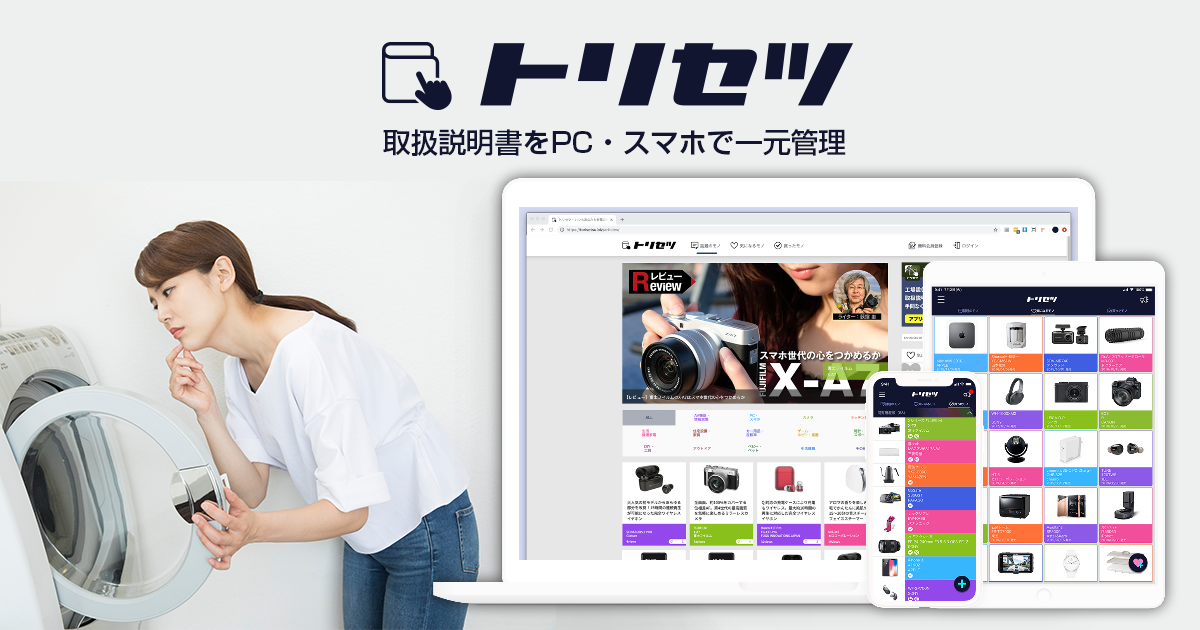
ルーター (WSR-3200AX4S/DWH)
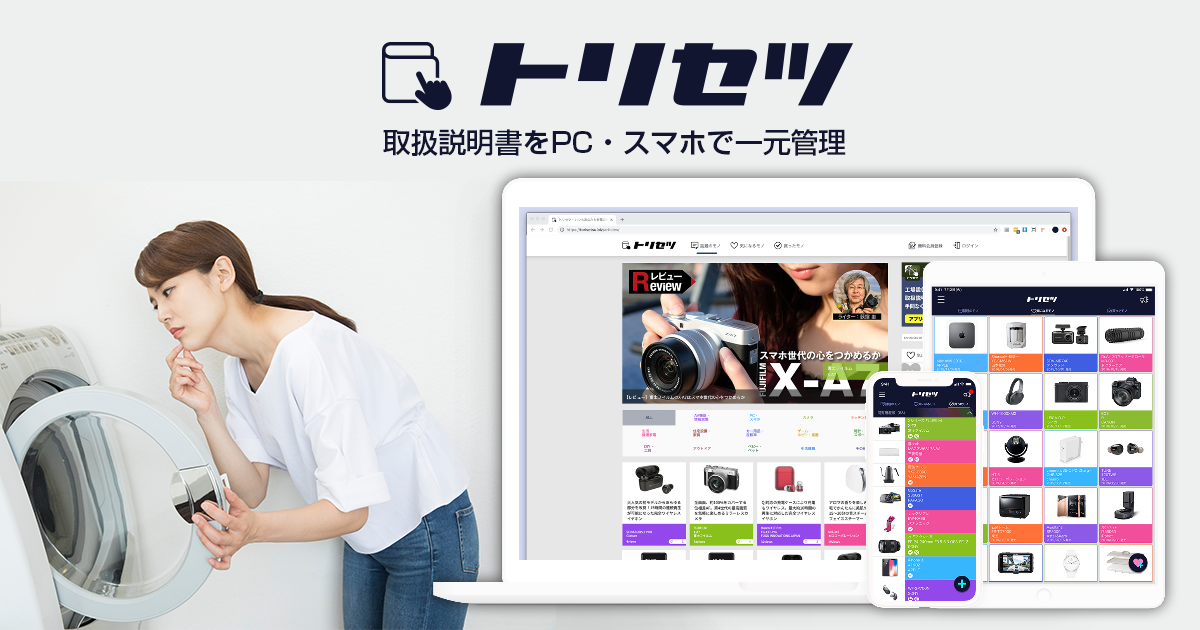
おすすめ商品
NAS
UGREEN NAS DXP4800 Plus 4ベイ デスクトップNAS、Intel Pentium Gold 8505 5コアCPU、8GB DDR5 RAM、128G SSD、10GbE x 1、2.5GbE x 1、M.2 NVMeスロット x 2、4K HDMI、ネットワーク接続ストレージ(ハードドライブは付属していません)
HDD(ハードディスク)3.5 NAS HDD
WD40EFPX [WD Red Plus(4TB 3.5インチ SATA 6G 5400rpm 256MB CMR)
Wifiルーター
電源のバックアップに活躍! 【ポタ電】 EcoFlow (エコフロー)
おすすめ書籍 【お金の大学】
本当の自由を手に入れる
お金の大学 『改訂版』
【両@リベ大学長】

北の大地十勝(北海道)に移住

移住のきっかけ(rural migration. the countryHokkaido)北の大地十勝・北海道移住 「自給自足スローライフを目指せ!」
移住のきっかけ(rural migration. the countryside Hokkaido)北海道移住 田舎暮らし、DIY、自給自足のスローライフ





コメント